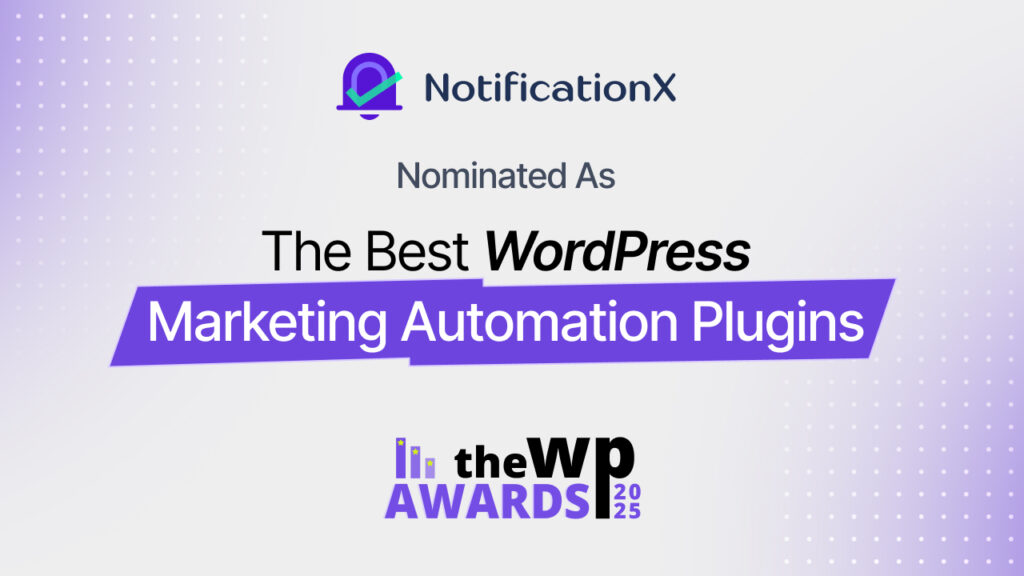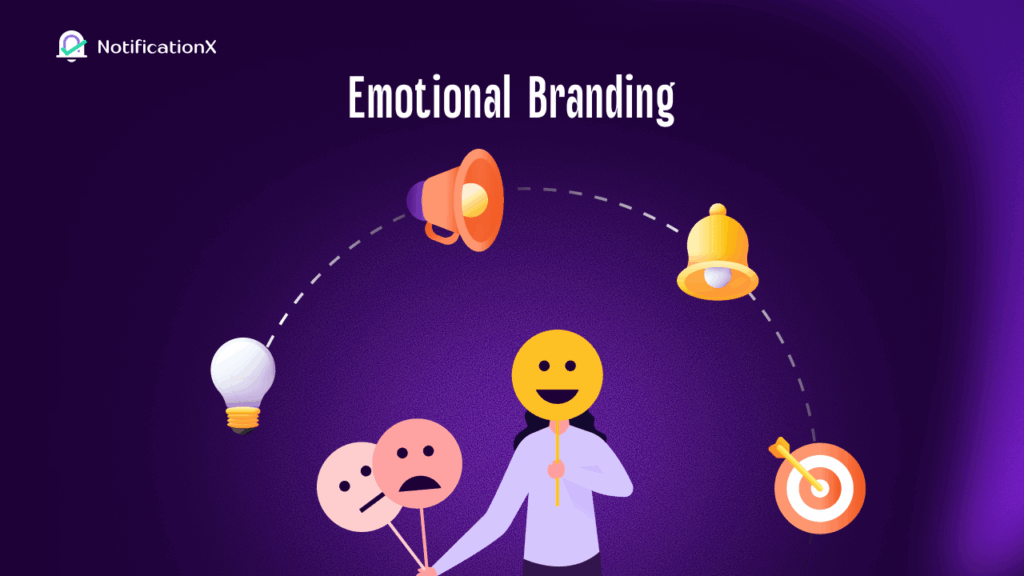¿Quieres saber cómo colocar anuncios en wordpress? No busque más, ya que este artículo responderá a todas sus preguntas sobre la colocación de anuncios en su sitio web de WordPress. Para las empresas, la publicidad online es fundamental para impulsar las ventas. Así que ahora es la oportunidad para aquellos que desean monetizar su WordPress sitio colocando anuncios en él. Gana dinero para promocionar una empresa publicando anuncios en línea en tu sitio web. ¡Es tan simple como eso!
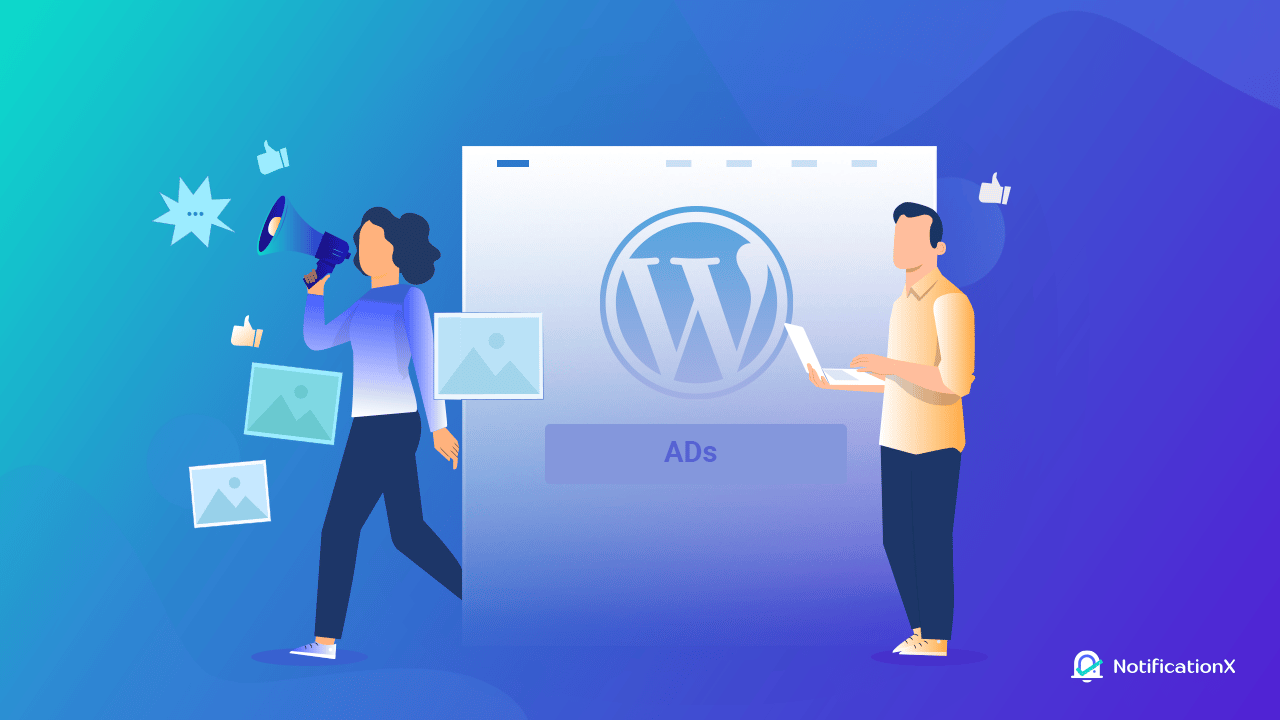
¿Qué son los anuncios en WordPress y dónde colocarlos correctamente?
Los anuncios en WordPress son una forma de ganar dinero con varios anuncios colocándolos en diferentes posiciones. Puede integrar anuncios destacados de redes publicitarias externas como Google, Facebook, AOL y más, también puede obtener ingresos a través de una cuenta de PayPal.
Un anuncio de banner generalmente se usa para medir la participación o las vistas. Es decir, puedes ganar dinero basado en la cantidad de visitantes que ven su anuncio (Costo por 1,000 impresiones) o cuando alguien hace clic en el anuncio (Coste por clic) cuando utiliza un complemento de anuncios de WordPress o cualquier herramienta de terceros.
👉 En la página de contenido: Puede intentar colocar el anuncio en una página o blog utilizando un complemento de publicidad de WordPress como Centro de anuncios de WP. Una vez que haya localizado el complemento, descárguelo e instálelo. El nombre del complemento debe estar visible en su tablero. Para poner el anuncio, vaya a la página del complemento. Crear anuncio opción y comience a generar sus anuncios publicitarios brindándoles una título y un descripción.
👉 Use cualquier complemento de WordPress: Puede cargar fácilmente el código del anuncio utilizando un complemento de anuncios de WordPress. Por ejemplo, en el complemento WP AdCenter, puede generar un anuncio haciendo clic en 'Crear anuncio botón. Entonces escoge 'Código de anuncio' como tipo de anuncio, pegue el código y publíquelo.
👉 Coloque anuncios en WordPress sin complemento: Si no desea utilizar complementos, puede sumergirse en el código y poner manualmente lo mismo para la colocación de anuncios. El código debe colocarse en el archivo functions.php, que se puede encontrar en el directorio de temas de WordPress en root/wp-content/themes/yourtheme/functions.php.
Sin embargo, asegúrese de que el anuncio aparezca después del segundo párrafo del texto.
Tipos de anuncios en el sitio web de WordPress con ejemplos
Hay 3 tipos de anuncios en WordPress que son muy utilizados. hablemos de ellos
Anuncios gráficos
Los anuncios publicitarios (anuncios gráficos) son vallas publicitarias gráficas basadas en imágenes que tienen forma rectangular o cuadrada y se colocan en la parte superior, inferior o lateral de un sitio web. Considéralos la contraparte digital de las vallas publicitarias que encontramos a diario.
Su objetivo es lograr que los espectadores hagan clic en el anuncio y visiten el sitio web del anunciante. Si el anuncio de banner es atractivo y transmite el mensaje correctamente, podría ser una herramienta eficaz para aumentar reconocimiento empresarial y generación de leads.
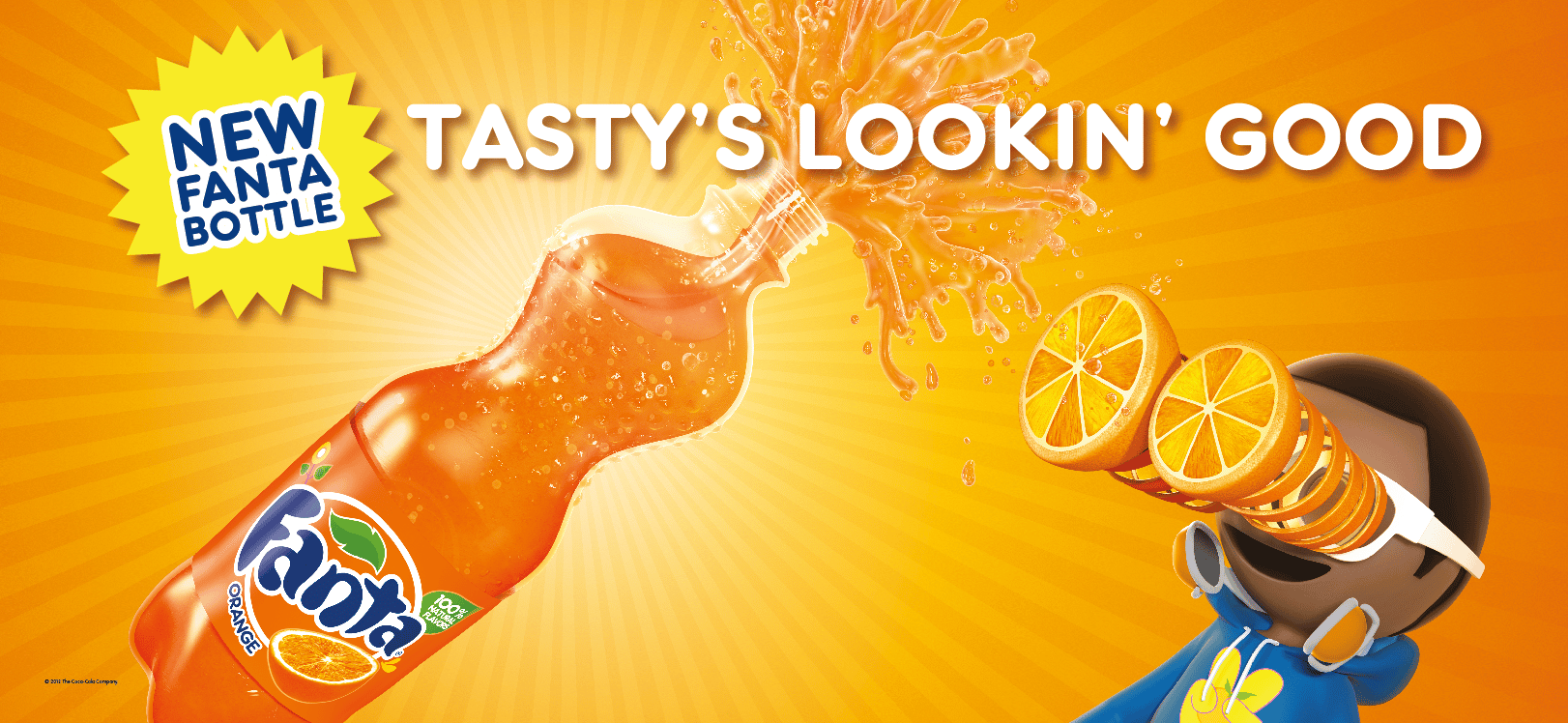
Publicidad de Google
Publicidad de Google es una red publicitaria gratuita que le permite mostrar anuncios en su sitio web. AdSense ofrece una variedad de tipos de anuncios, incluidos los anuncios gráficos, los anuncios integrados y los anuncios de contenido relacionado.
Google AdSense coincidirá anuncios disponibles a su sitio web según el contenido y los visitantes, siempre que tenga espacio publicitario en su página.
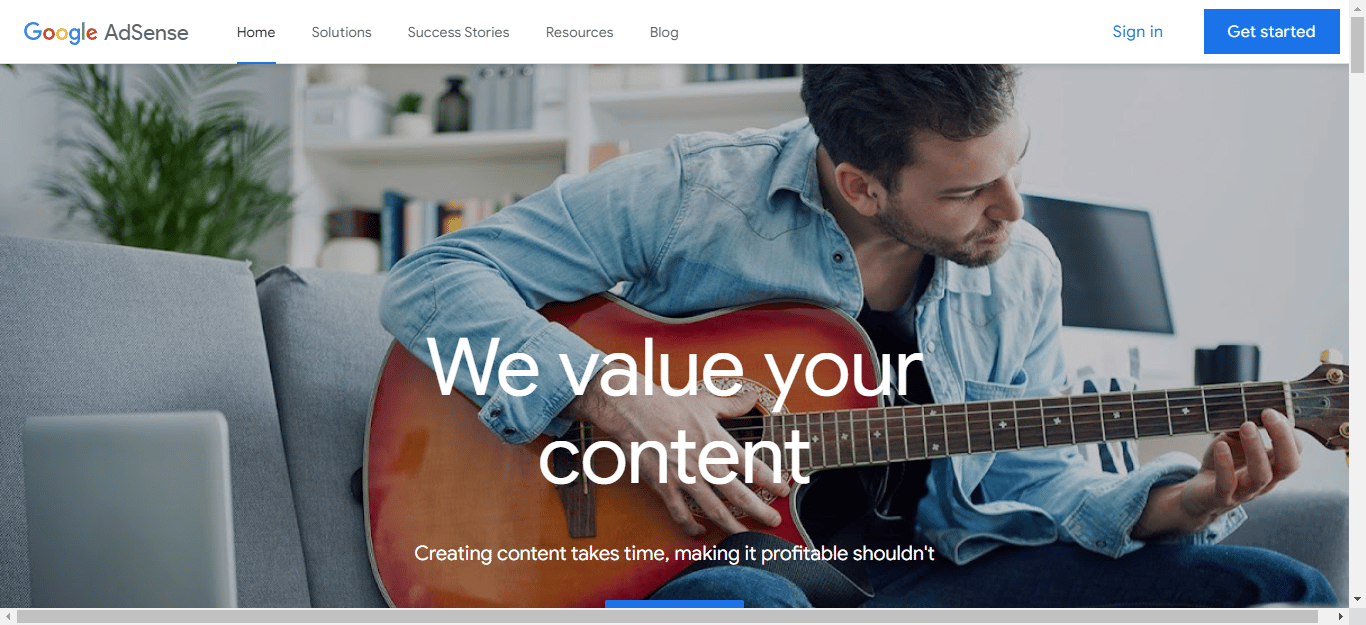
Anuncios de afiliados
Los anuncios de afiliados funcionan de forma directa. Los editores, a menudo conocidos como afiliados en este sentido, sugerir o evaluar una marca o producto en su sitio web. Esto lo logran mediante el uso de enlaces de afiliados que dirigen a los usuarios al sitio web o los artículos del anunciante.
El afiliado recibe un comisión por cada venta exitosa realizada a través de los enlaces. Además, son libres de emplear pancartas, imágenes básicas y enlaces de texto como anuncios de afiliados en su sitio web.
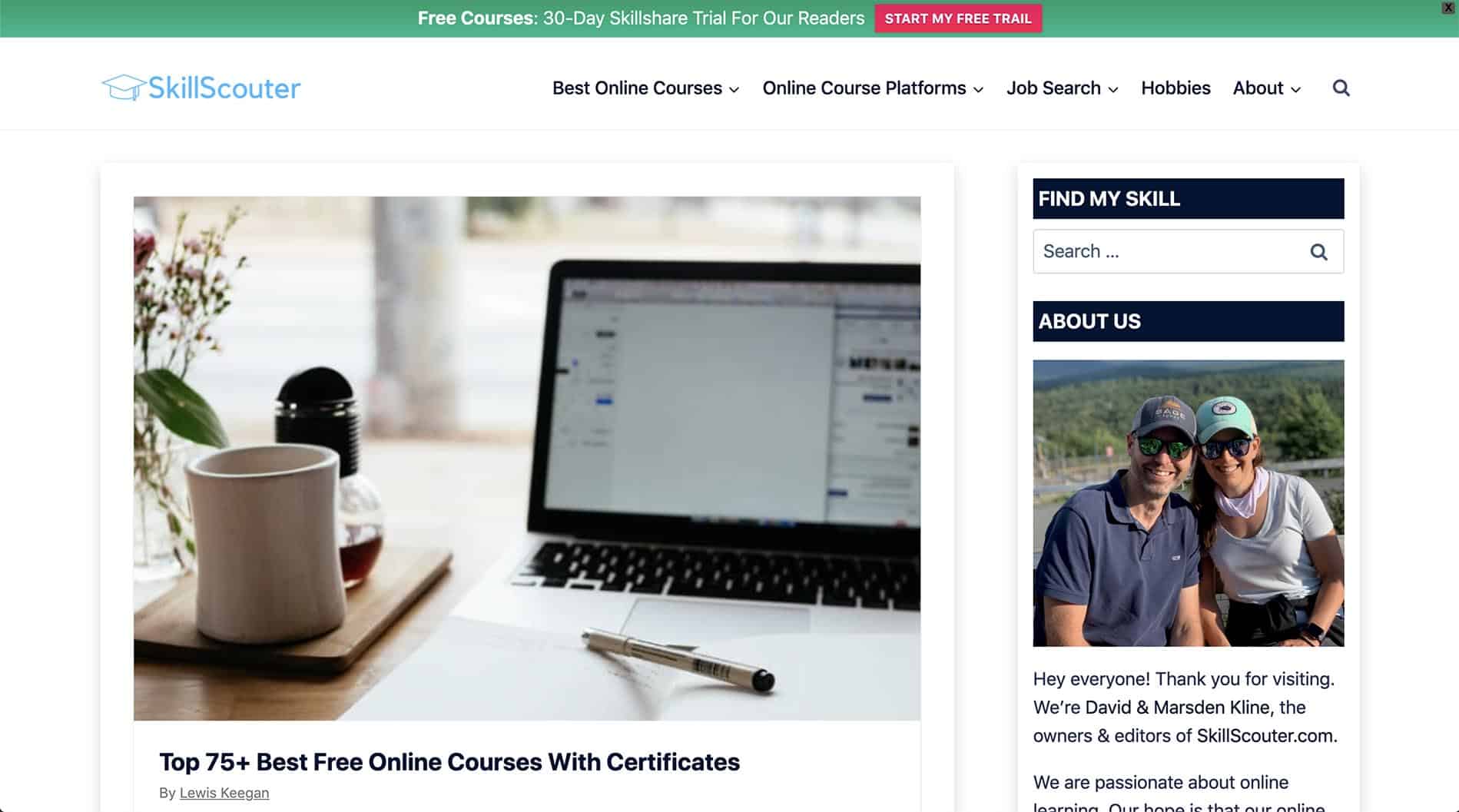
Maneras fáciles de colocar anuncios en el sitio web de WordPress
Es muy fácil colocar anuncios en los sitios web de WordPress y no tiene que perder el tiempo con una codificación compleja. Siga estos puntos para colocar anuncios fácilmente.
Método 1: agregue Google AdSense a su sitio web de WordPress
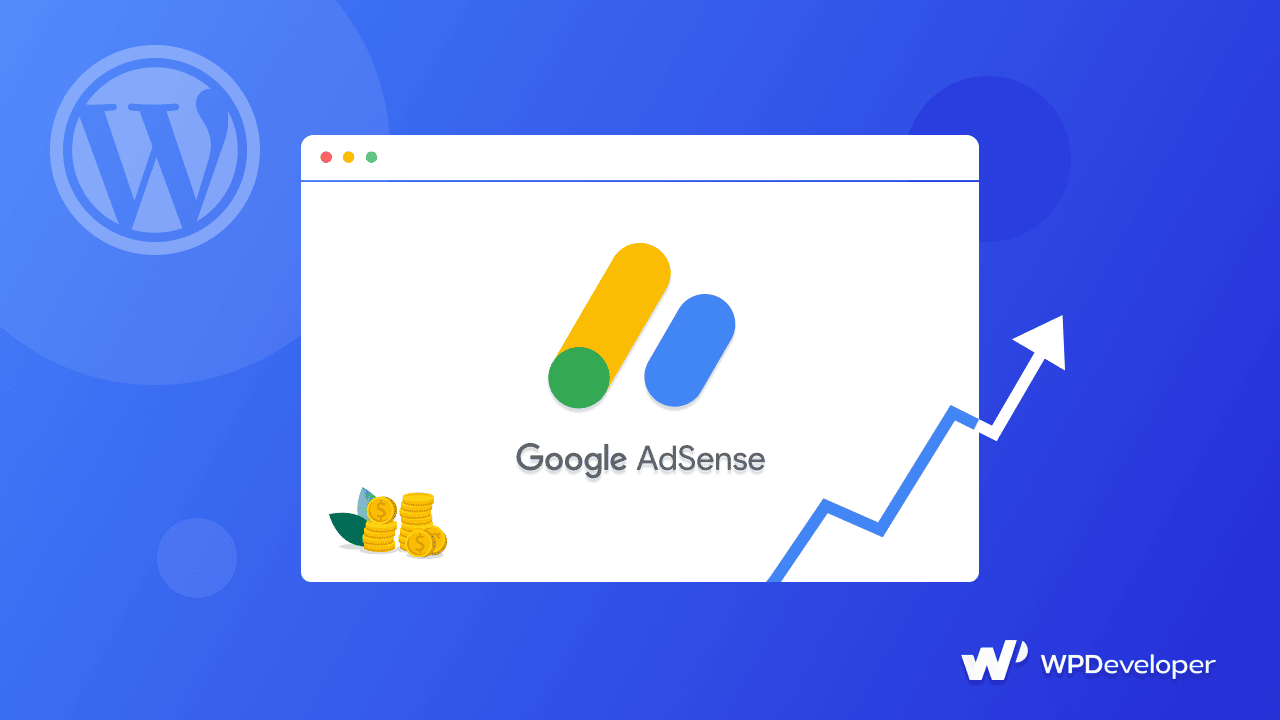
Todo lo que tiene que hacer con Google AdSense es crear espacios publicitarios en tu sitio web. AdSense se encarga del resto, como las subastas en línea y los pagos por publicidad.
El primer paso es crear una cuenta de Google AdSense desde esta página. Introduzca la URL del sitio web donde desea que aparezcan los anuncios, así como su dirección de correo electrónico.
Continúe seleccionando su país y aceptando Google AdSense Términos y condiciones. Luego será redirigido al panel de control de su cuenta. Tu también puedes generar automáticamente un código de anuncio o crea uno manualmente desde allí.
Para obtener el proceso completo, puede seguir este útil blog sobre Cómo agregar Google AdSense a WordPress. En este blog, todos los pasos necesarios se mencionan claramente y no encontrará ningún problema con Google AdSense.
Método 2: use complementos de anuncios de WordPress dedicados
La segunda alternativa es instalar Complementos publicitarios de WordPress para mostrar anuncios en su sitio web. Hay varios complementos de anuncios disponibles, tanto gratuitos como de pago. Sin embargo, si desea comenzar con un complemento gratuito, tenemos dos buenas recomendaciones para usted.
👉 Insertador de anuncios es un popular complemento de administración de anuncios de WordPress que pone publicidad en sus páginas y artículos automáticamente. Sin embargo, puede especificar dónde desea que aparezcan los anuncios, como el encabezado, el pie de página y los párrafos.
👉 Anuncios avanzados le permite agregar una cantidad infinita de anuncios en WordPress, incluidos banners y anuncios de AdSense. Con la funcionalidad de segmentación geográfica, puede entregárselos a los usuarios según su ubicación.
Método 3: colocar anuncios en WordPress con Media.net
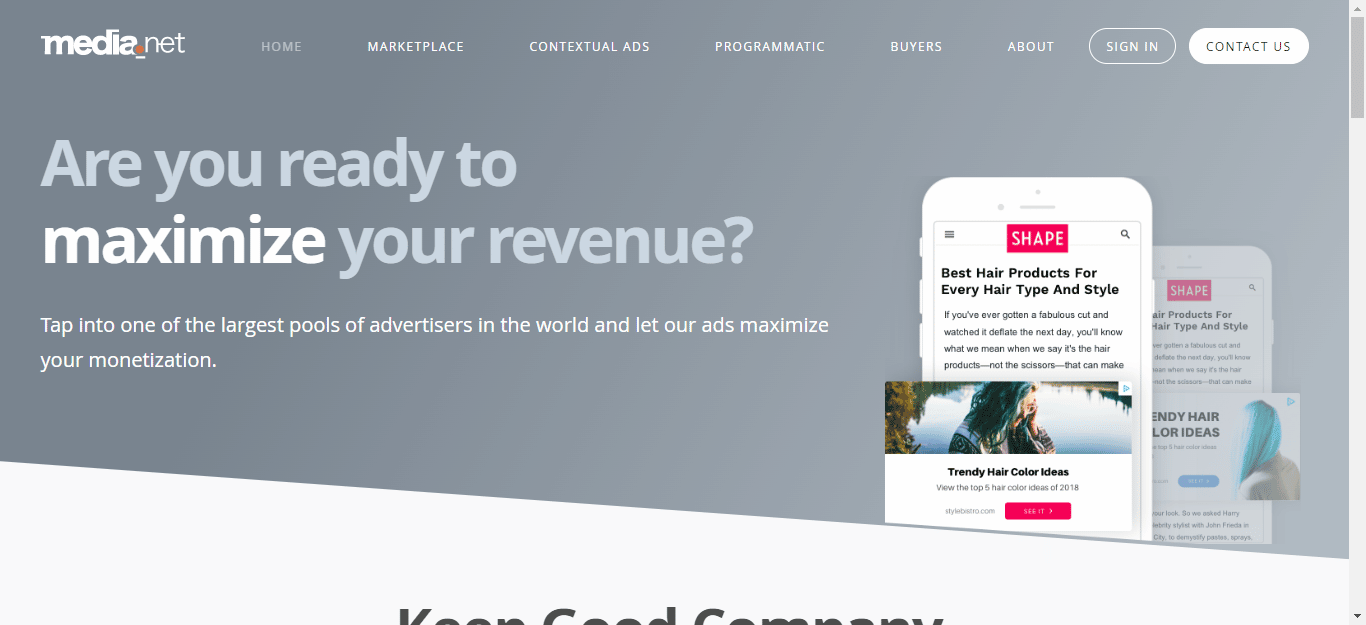
Es simple crear anuncios en el tablero de Media.net.
Inicie sesión en su cuenta, luego vaya a 'Bloques de anuncios menú y seleccione el 'Agregar nuevo ' opción en la parte superior. Después de eso, puede seleccionar la opción para nombrar su anuncio y el tamaño del banner. Si ya sabes dónde quieres publicar tu anuncio, elige el adecuado Talla. Una vez que haya completado la configuración de su anuncio, haga clic en el botón 'Guardar y obtener código botón. Los fragmentos de código que vea se utilizarán para mostrar el anuncio en su sitio web.
Método 4: varias redes publicitarias alternativas para colocar anuncios
Además de las soluciones descritas anteriormente, existen alternativas de Google AdSense. El código de anuncio puede obtenerse de redes de la competencia. Esto es especialmente útil si tiene problemas para que Google apruebe su sitio web.
Estas alternativas tienen menos términos y restricciones severos. La mayoría de ellos también contribuyen con una porción mayor de los ingresos.
Coloque anuncios sin esfuerzo en el sitio web de WordPress y monetice su negocio fácilmente
Independientemente del método que utilice, también debe considerar las cinco características importantes de la publicidad de alta conversión. Una campaña publicitaria exitosa se asegura prestando atención a detalles como la ubicación, dimensión del banner publicitario, segmentación de audiencia, contenido de anuncios y analítica. Colocar anuncios exitosos en WordPress dispara tus ventas de comercio electrónico excepcionalmente
Gracias por leer, y si este tutorial fue beneficioso para usted hoy, compártalo con alguien más antes de irse. Para más contenido suscríbete a nuestra página de blogs y únete a nuestro Comunidad de Facebook para actualizaciones más emocionantes.